Conversațiile dintr-unGrup Microsoft 365 din Outlook au loc în inboxul partajat pentru grup. Puteți să citiți și să răspundeți la mesaje, iar membrii pot să caute sau să defileze înapoi cu ușurință prin istoricul mesajelor pentru a se pune la curent cu ceea ce s-a discutat înainte. Membrii care urmăresc grupul în Outlook primesc, de asemenea, conversații în inboxul lor personal.
Iată câteva lucruri importante de reținut despre trimiterea de e-mailuri către un grup în Outlook:
-
Orice persoană din organizația dvs. poate începe o conversație de grup.
-
Pentru un grup public, orice persoană din organizația dvs. poate citi și răspunde la conversațiile grupului.
-
Pentru un grup privat, doar membrii grupului pot participa la conversație.
-
Dacă ștergeți mesajele de e-mail de grup din inboxul personal, mesajele de e-mail pot fi găsite în continuare în cutia poștală de grup.
Căutați informații despre listele privind persoanele de contact? Consultați Creați, editați sau ștergeți o listă de persoane de contact (sau un grup de persoane de contact) în Outlook.
Notă: Aceste caracteristici sunt disponibile doar persoanelor care utilizează un cont de la locul de muncă sau de la școală cu un abonament Microsoft 365 care se califică.
Trimiterea unui mesaj de e-mail către un grup înnoul Outlook
-
Din bara de navigare, selectați

-
Selectați E-mail nou.
-
În câmpul Către , introduceți adresa de e-mail a grupului.
-
Adăugați un subiect și tastați mesajul.
Dacă invitații fac parte din grupul dvs., este posibil să vedeți un mesaj care spune că unii destinatari sunt din afara organizației.
Dacă administratorul a restricționat accesul invitaților la conversațiile de grup și invitațiile la calendar, veți vedea un mesaj care vă spune că membrii grupului din afara organizației nu vor primi mesajul.
-
Selectați Trimitere.
Sfat: De asemenea, puteți trimite un mesaj de e-mail unui grup din inboxul personal. Adăugați pur și simplu aliasul de grup în linia Către din mesajul de e-mail.
Răspunsul la un mesaj de e-mail către un grup înnoul Outlook
-
Din bara de navigare, selectați

-
Selectați mesajul de e-mail.
-
În partea de sus a panoului de citire, selectați Răspuns

-
Introduceți mesajul, apoi selectați Trimitere.
Redirecționarea unui mesaj de e-mail de la un grup înnoul Outlook
-
Din bara de navigare, selectați

-
Selectați un mesaj din cutia poștală de grup.
-
Iar în partea de sus a panoului de citire, selectați Redirecționare.
-
Tastați adresele de e-mail ale destinatarilor și mesajul dvs. către aceștia.
-
Selectați Trimitere.
Ștergerea unei conversații pentru toate persoanele dintr-un grup dintr-noul Outlook
Doar proprietarii grupului pot șterge conversațiile pentru toată lumea. Cum îmi dau seama dacă sunt proprietar de grup?
-
Din bara de navigare, selectați

-
În lista de mesaje, selectați și mențineți apăsat (sau faceți clic dreapta) pe mesajul pe care doriți să-l ștergeți.
-
Selectați Ștergere.
-
Selectați OK pentru a confirma.
Primirea unei copii a mesajelor de e-mail pe care le trimiteți unui grup înnoul Outlook
Dacă sunteți membru al grupului și urmăriți grupul în inbox, puteți alege să primiți o copie a mesajelor pe care le trimiteți unui grup.
-
În partea de sus a paginii, selectați Setări

-
Bifați caseta de selectare pentru Trimiteți-mi o copie a mesajelor de e-mail trimise unui grup.
Notă: Aceste caracteristici sunt disponibile doar persoanelor care utilizează un cont de la locul de muncă sau de la școală cu un abonament Microsoft 365 care se califică.
Trimiterea unui mesaj de e-mail către un grup în Outlook clasic
-
În panoul de navigare, sub Grupuri, selectați grupul.
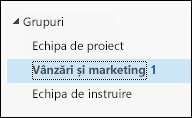
Notă: Din cauza unei modificări a modului în care sunt calculate contorizarea mesajelor necitite în Grupuri, este posibil să vedeți că numărul de mesaje necitite de lângă numele grupului crește brusc dramatic. Pentru a-l reinițializa la zero, faceți clic dreapta pe fiecare grup afectat și selectați "Marcați-le pe toate ca citite". Nu ar trebui să se repete și contoare necitite ar trebui să se comporte așa cum vă așteptați din acel punct înainte.
-
Din panglică, selectați E-mail nou.

Observați că aliasul de grup este adăugat automat în linia Către.
-
Tastați mesajul și selectați Trimitere. Toți membrii grupului vor primi e-mailul.
Sfat: De asemenea, puteți trimite un mesaj de e-mail unui grup din inboxul personal. Adăugați pur și simplu aliasul de grup în linia Către din mesajul de e-mail.
Răspunsul la un mesaj de e-mail la un grup în Outlook clasic
-
Pentru a răspunde doar expeditorului, faceți clic dreapta pe un mesaj și selectați Răspuns.
Mesajul dvs. este trimis doar acelei persoane, nu grupului.
-
Pentru a răspunde grupului, fie faceți clic dreapta pe mesaj și alegeți Răspuns tuturor, fie tastați în caseta Adăugați un mesaj din panoul de citire și selectați Trimitere.
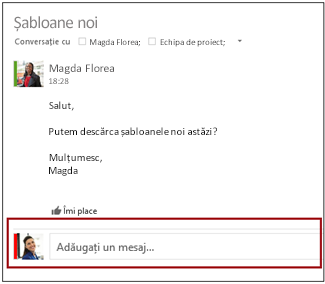
Sfat: Dacă vă place mesajul, selectați pictograma 
Redirecționarea unui mesaj de e-mail dintr-un grup în Outlook clasic
-
Deschideți sau selectați mesajul din panoul de citire.
-
Din panglică, selectați Redirecționare.
-
Tastați adresele de e-mail ale destinatarilor și mesajul dvs. către aceștia.
-
Selectați Trimitere.
Notă: Aceste caracteristici sunt disponibile doar persoanelor care utilizează un cont de la locul de muncă sau de la școală cu un abonament Microsoft 365 care se califică.
Trimiterea unui mesaj de e-mail către un grup în Outlook pe web
-
Din bara de navigare, selectați

-
Selectați E-mail nou.
-
Adăugați un subiect și tastați mesajul.
Dacă invitații fac parte din grupul dvs., este posibil să vedeți un mesaj care spune că unii destinatari sunt din afara organizației.
Dacă administratorul a restricționat accesul invitaților la conversațiile de grup și invitațiile la calendar, veți vedea un mesaj care vă spune că membrii grupului din afara organizației nu vor primi mesajul.
-
Selectați Trimitere.
Sfat: De asemenea, puteți trimite un mesaj de e-mail unui grup din inboxul personal. Adăugați pur și simplu aliasul de grup în linia Către din mesajul de e-mail.
Răspunsul la un mesaj de e-mail către un grup în Outlook pe web
-
Din bara de navigare, selectați

-
Selectați mesajul de e-mail.
-
În partea de sus a panoului de citire, selectați Răspuns

-
Introduceți mesajul, apoi selectați Trimitere.
Sfat: Dacă vă place un mesaj, selectați pictograma 
Redirecționarea unui mesaj de e-mail de la un grup în Outlook pe web
-
Din bara de navigare, selectați

-
Selectați un mesaj din cutia poștală de grup.
-
Iar în partea de sus a panoului de citire, selectați Redirecționare.
-
Tastați adresele de e-mail ale destinatarilor și mesajul dvs. către aceștia.
-
Selectați Trimitere.
Ștergerea unei conversații pentru toate persoanele dintr-un grup dintr-noul Outlook
Doar proprietarii grupului pot șterge conversațiile pentru toată lumea. Cum îmi dau seama dacă sunt proprietar de grup?
-
Din bara de navigare, selectați

-
În lista de mesaje, selectați și mențineți apăsat (sau faceți clic dreapta) pe mesajul pe care doriți să-l ștergeți.
-
Selectați Ștergere.
-
Selectați OK pentru a confirma.
Primiți o copie a mesajelor de e-mail pe care le trimiteți unui grup în Outlook pe web
Dacă sunteți membru al grupului și urmăriți grupul în inbox, puteți alege să primiți o copie a mesajelor pe care le trimiteți unui grup.
-
În partea de sus a paginii, selectați Setări

-
Bifați caseta de selectare pentru Trimiteți-mi o copie a mesajelor de e-mail trimise unui grup.
Trimiterea unui mesaj de e-mail către un grup deOutlook.com
Notă: În mod implicit, doar membrii grupului pot trimite mesaje de e-mail unui grup Outlook.com. Pentru a permite non-membrilor să trimită mesaje de e-mail unui grup de Outlook.com, va trebui să adăugați non-membri ca expeditori de încredere.
-
Din bara de navigare, selectați

-
Selectați Trimiteți e-mailul.

-
Adăugați un subiect și tastați mesajul.
-
Selectați Trimitere.
Răspunsul la un mesaj trimis unui grupOutlook.com
-
Din bara de navigare, selectați

-
În lista de mesaje, alegeți mesajul la care doriți să răspundeți.
-
Selectați Răspuns


-
Tastați răspunsul, apoi selectați Trimitere.
Redirecționarea unui mesaj de e-mail către un grup deOutlook.com
Atunci când redirecționați un mesaj care are o atașare, mesajul redirecționat va include atașarea.
-
Din bara de navigare, selectați

-
În lista de mesaje, alegeți mesajul pe care doriți să-l redirecționați.
-
Selectați Redirecționare.
-
În linia Către, introduceți numele grupului sau adresa de e-mail a grupului.
-
Tastați mesajul și selectați Trimitere.
Consultați și
Noua experiență Grupuri Microsoft 365 în Outlook
Adăugarea, editarea sau eliminarea membrilor grupului în Outlook
Adăugarea invitaților la Grupuri Microsoft 365
Asocierea, părăsirea sau urmărirea Grupuri în Outlook
Trimiterea unui mesaj de e-mail către un grup în Outlook
Planificarea unui eveniment într-un calendar de grup în Outlook
Utilizarea fișierelor partajate cu grupul Microsoft 365 în Outlook
Editarea sau ștergerea unui grup în Outlook










